

By アデラD.ルイ, Last updated: March 6, 2020
今日では、Facebookなどのソーシャルメディアプラットフォームが他の人々とコミュニケーションをとるための最良の方法です。 特に、当社から遠く離れていてもつながりを保ちたいという人々のために。 それだけでなく、Facebookでは、ユーザーが写真、ステータス、ビデオをオンラインで共有することもできます。
ただし、動画のアップロードに関しては、ユーザーからの苦情がいくつかあります。 それは、ある時点で、 Facebookは彼らが彼らのビデオをアップロードさせない アカウントにアクセスし、「ファイルのアップロード中に問題が発生しました」というポップアップメッセージを受け取ります。 後でもう一度やり直してください。 そしてそれで、人々は本当に彼らがこれを直すことができる方法を知りたいと思うでしょう。
それで、ここで、お客様がそれに遭遇したときお客様ができることができるいくつかの証明された解決策をお客様に示すつもりです Facebookがビデオの問題をアップロードしていない.
パート1:Facebookにビデオをアップロードできない理由パート2:ビデオをアップロードしないFacebookのための証明されたソリューションパート3:Facebookにビデオをアップロードする方法に関するクイックガイドパート4:結論
人々はまた読むiPhoneデバイスで削除されたFacebookメッセージを回復するための効果的な方法クレイジー! 2がFacebookで隠し会話を見つける方法(2019)
動画をアップロードしないというFacebookのソリューションに進む前に、当然のことですが、このエラーが発生している理由に関する理由を知っておく必要があります。 そしてそれとともに、ここでこのタイプのエラーのいくつかの考えられる理由があります。
お客様が持っているのであれば いくつかの問題 Facebookがビデオをアップロードしていないのであれば、これが原因である可能性があります。 その理由が何であれ、当社はお客様がこの懸念をどのように解決できるかについてお客様に方法を示すつもりです。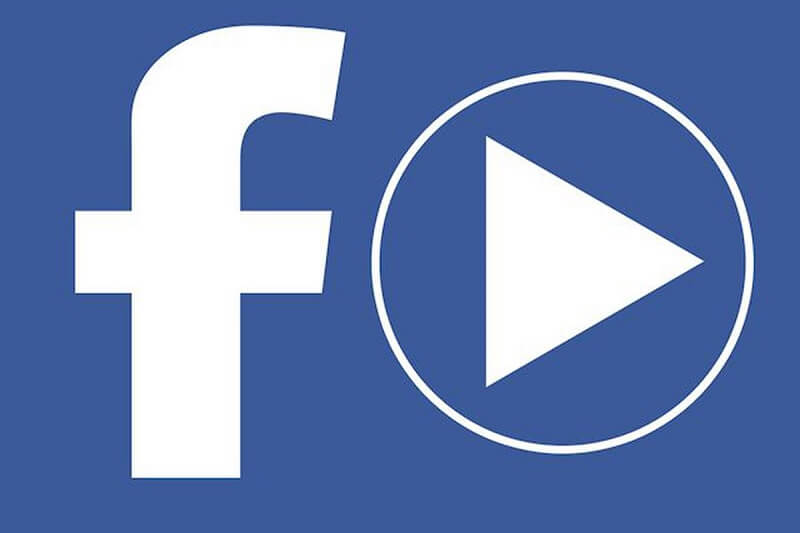
これで、考えられる理由は何かについての考えがわかりました。 Facebookが動画をアップロードしていないそれでは、お客様ができる解決策を知る時が来ました。
お客様がFacebookにビデオをアップロードしようとするとき、お客様はお客様が使っているどんなデバイスであろうと、お客様はそれが安定したインターネット接続に接続されていることを確かめなければなりません。 強いつながりがないと、Facebookアカウントにビデオをアップロードすることはできません。 そしてそれと共に、ここにあります いくつかの方法 モバイルデバイス(AndroidまたはiOSデバイス)でネットワーク接続を確認する方法について。
お客様のモバイル機器では、お客様はお客様の携帯電話のメインスクリーンでお客様のインターネット接続の信号を見ることができるでしょう。 接続が弱いことがわかったら、それはFacebookにビデオをアップロードするという問題を引き起こしていることを意味しているだけです。 A
お客様が修正することができるもう一つのこと Facebookが動画をアップロードしていない モバイルデバイスのWi-Fiをオフにしてからオンにします。 お客様がしなければならないのはお客様のモバイル機器の通知を上にスワイプまたは下にスワイプすることだけです。 そこから先に進んでWi-Fiアイコンを探し、タップしてオフにすることができます。 1〜2分待ってからWi-Fiアイコンをもう一度タップして、もう一度電源を入れます。
Wi-Fi接続に問題がある可能性もあります。 お客様が次にすべきことはお客様の携帯電話を別のWi-Fi接続に接続させることである理由です。 お客様がしなければならないのはお客様のモバイル機器の設定に行きそれからWi-Fiをタップすることだけです。 そこから、お客様はお客様のモバイル機器を接続したいネットワーク接続を単に追加することができます。
また、Wi-Fi接続が弱くなった場合は、先に進み、モバイルデバイスのネットワーク設定をリセットしてみてください。 心配しないでください、これはお客様がお客様の携帯電話に持っているどんなデータも削除しません。
o先に進み、デバイスで設定を起動します。
oそれから、バックアップとリセットをタップします。
oそこから先に進み、[ネットワーク設定のリセット]をタップします。
o最後に、先に進んで設定のリセットを選択します。
o先に進み、iPhoneデバイスで設定を起動します。
oその後、全般をタップしてください。
o次に進み、リセットを選択します。
oそこから先に進み、[ネットワーク設定のリセット]を選択します。
ネットワーク設定のリセットが完了すると、携帯電話に保存されているすべてのネットワークも削除されます。 だからそこから、お客様は先に行って、お客様のためにお客様がおそらくお客様のデバイスに接続することができるどんなネットワークでも追加することができます FacebookにFacebookの動画をアップロードできるようにする.

お客様が先に進んでFacebookに特定のビデオをアップロードすることに進む前に、お客様はこれを知っていなければなりません。 それがビデオをアップロードすることになるとFacebookのプラットフォームは実際に動作環境があります。 それに、Facebookに動画をアップロードするための動作環境は次のとおりです。
oお客様がFacebookにアップロードすることを許可されているビデオの長さは最大約120分です。 一方で、お客様がFacebookにアップロードしようとしているビデオは、サイズが4GBを超えてはいけません。
oアップロードしようとしているビデオのフレームレートは、25から30 fpsの間でなければなりません。
oアップロードしようとしている動画には、9 * 16から16 * 9までの縦横比が含まれている必要があります。
o通常のビデオの場合、ビデオのサイズは16pxのみで、サイズの大きいビデオをアップロードする場合は1280px以下にしてください。
o Facebookは次のようなビデオフォーマットしかサポートできません。
3g2、3gp、3gpp、flv、mkv、gif、dat、asf、m2ts、mod、mp4、mpe、mpeg、mpeg4、mpg、mts、nsv、ogm、qt、tod、wmv、およびvob。
ビデオの上記動作環境をすべて満たすことができれば、先に進み、Facebookアカウントにアップロードすることができます。
お客様がそのアプリケーションを介してお客様のモバイルデバイス上でFacebookを使用しているなら、お客様が解決することができるようにするためにお客様ができることが1つあります。 Facebookが動画をアップロードしていない。 そしてそれはFacebookアプリをお客様のモバイル機器にアンインストールして再インストールさせることによるものです。 これは、Facebookアプリケーションに問題がある可能性があり、モバイルデバイスにアプリを再インストールする必要があるためです。
それで、ここにお客様がお客様のモバイル機器にFacebookアプリを再インストールするためにお客様が従うことができるステップがあります。
iii。 Facebookアイコンの上部には、「X」マークが表示されます。 だから先に行き、お客様がアプリをアンインストールするためにお客様のための「X」マークをタップします。
iii。 アプリケーションのリストから先に進み、お客様のFacebookアプリケーションを見つけてタップします。
さて、お客様がFacebookにアクセスするために彼らのWebブラウザを使うそれらの人々のうちの1人であり、お客様は同じのトラブルを抱えているのなら、 Facebookが動画をアップロードしていないまた、できることが1つあります。 お客様は実際に別のブラウザでお客様のFacebookアカウントにログインしようとすることができ、そこからお客様のFacebookアカウントにお客様のビデオをアップロードしようとすることができます。
Webブラウザを使用してFacebookに動画をアップロードする際に問題が発生する可能性があるのは、使用しているブラウザがFacebookと互換性がない可能性があるためです。 それで、これが、お客様がFacebookにログインしてお客様のビデオをアップロードするためにお客様が使うことができるWebブラウザのリストです。
それが終わったら Facebookがビデオをアップロードしない問題を修正次に、Facebookアカウントに動画をアップロードする方法のクイックガイドとして、2つの方法があります。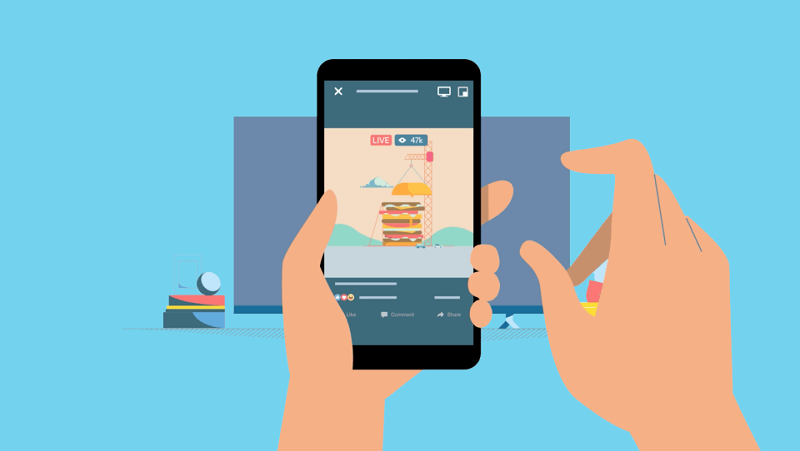
時々、私達はFacebookを使う際に間違いなくいくつかのエラーを経験するでしょう。 結局のところ、それは人工のプラットフォームなので、それが100%パーフェクトであることを期待しないでください。 そしてお客様が遭遇するかもしれないエラーの一つはそれです Facebookが動画をアップロードしていない.
ただし、心配しないでください。上記で説明したすべての情報があれば、すぐにこの問題を解決できるようになります。 お客様がしなければならないのは、お客様がFacebookを使用しているデバイスに応じて、上記の以下の解決策のどれかに従うことです。
また、コンテンツのアップロードに関しては、Facebookの一定の動作環境に従う必要があります。 こうすれば、このような状況をできるだけ回避することができます。 お客様がまだお客様がまだ ビデオをアップロードしないようにFacebookを修正する方法についていくつかの方法を知っている、私達に知らせて下にコメントを残してください。 それは大きな助けになるでしょう。
コメント
コメント
人気記事
/
面白いDULL
/
SIMPLE難しい
ありがとうございました! ここにあなたの選択があります:
Excellent
評価: 0 / 5 (に基づく 0 評価数)